
SD-telefonkortet är inte definierat: Är det möjligt att återställa minneskortet? Så här återställer du data, raderade filer från en SD-kort? Så här återställer du Micro SD Flash-enhet?
En detaljerad manual för återupplivning microSD-minneskort och återställningsdata fjärr från den.
Navigering
- SD-kortkortet är inte definierat: vanliga orsaker och lösningar
- SD-telefonkortet är inte definierat: Är det möjligt att återställa minneskortet?
- Så här återställer du data, raderade filer från ett SD-kort: Windows-återställning
- Så här återställer du minneskort och data från telefonens minneskort? MicroSD Phone Memory Card Restoration: Program
- Video: Så här återställer du fjärrfiler från ett microSD-kort?
Trots det faktum att många moderna smartphones och tabletter har en ganska stor mängd integrerat minne, föredrar de flesta användare att lagra foton, videor, musik och annan data på microSD-kort, Plats för vilken är tillgänglig i nästan alla mobila enheter.
Denna metod för lagring av information anses vara den mest praktiska och säkra, men inte sällsynta fallen när det vid en viss punkt stannar bestämt av telefonen eller alla data försvinner från den. Orsakerna till sådana problem kan associeras med telefonens mjukvarufel, med fysisk skada på själva bäraren eller på grund av oaktsamhet hos användare som kan av en slump att ta bort innehållet i flash-enheten.
Från vår artikel lär du dig vad du ska göra om minneskortet Sd. Ej bestämd av telefonen är det möjligt att ta bort information från det och hur man gör det.

Bild 1. Telefonen ser inte ett microSD-kort. Vad ska man göra? Data Recovery Guide.
SD-kortkortet är inte definierat: vanliga orsaker och lösningar
Systemfel
- Den mest banala, men den vanligaste orsaken till vilken telefonen inte känner igen microSD-kort Enhetsoperativsystemet misslyckas. Speciellt detta problem är relevant för smartphones och tabletter baserade på Android. Allt som behövs för att lösa det är att starta om enheten. I händelse av att omstarten inte hjälpte, bör du försöka extrahera microSD-kort Från slitsen och installera den igen.
- Om omstarten inte gav det önskade resultatet rekommenderas det att rensa cacheminnet av telefonens interna minne genom läget " Återhämtning.", Som är närvarande på vilken enhet som helst som kör operativsystemet Android. För att komma in i det här läget måste du stänga av telefonen och hålla strömbrytaren samtidigt och volymknappen. I fönstret som visas måste du välja en rad " Torka cache partition"Och starta sedan om enheten.
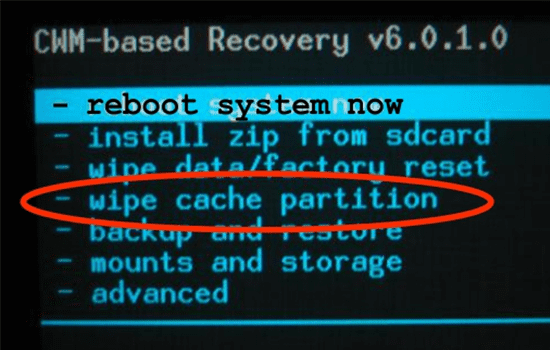
Bild 2. Rengör telefonens cache via återställningsläge.
Föroreningar kontakter
- Om din telefon slutade känna igen minneskortet innan du flyttade till mer radikala metoder för att lösa problemet, ta bort microSD-kort Från din enhet och torka kontakter på den. Det är möjligt att i färd med långvarig användning av anordningen ackumulerades ett dammskikt på det, vilket förhindrar att anordningen känner igen det avtagbara mediet. Använd alkoholhaltiga ämnen för att kontakta kontakter. Till exempel, Köln.
- Dessutom rekommenderas också att rengöra kontakten för microSD-kort Med tandpetare. Snygga rörelser för att inte skada kontakterna, rengör platsen för micro-SD-kort På din enhet och blåser den ordentligt. Därefter sätt in kortet tillbaka till enheten och se om minneskortet kommer att läsas.
Överträdelse av filsystemet för flyttbart media
- Som på någon annan flyttbar bärare, på microSD-karta. Ett filsystem är installerat, vilket sitter för att sortera och snabbt sök sparas på datakortet. Om du skadar filsystemet, då när du försöker känna igen minneskortet, kommer du att uppstå ett kritiskt fel eller ett kort kommer inte att läsas alls.
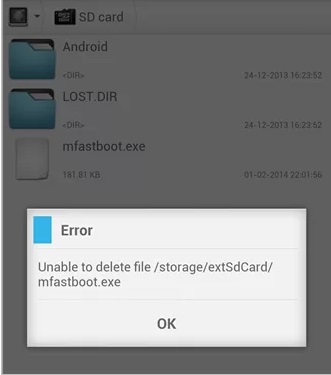
Bild 3. Felläsning av ett minneskort på telefonen.
- Du kan återställa filsystemet genom att formatera microSD-kort. Emellertid är denna metod endast lämplig om det finns viktig information om det flyttbara mediet, eftersom alla data från minneskortet i formateringsprocessen raderas.
Inkompatibilitet av minneskortet med enheten
- Det är ganska logiskt att gamla modeller av smartphones och tabletter inte fungerar bra med microSD-kort ny generation. Men även moderna enheter kan misslyckas när du läser ett minneskort. Oftast är detta anledningen till detta att enheten är införd i enheten med en stor minne än tillhandahållen av telefonen.
- Till exempel, om din smartphone ( Samsung Galaxy S6.) Stödjer minneskort inte mer 128 GB, och du sätter in i den microSD-kort volym 256 GBEnheten vägrar helt enkelt att känna igen detta media. Den enda utgången kommer att vara användningen av ett mindre minneskort.
SD-telefonkortet är inte definierat: Är det möjligt att återställa minneskortet?
Om telefonen inte känner igen microSD-kort Och du försökte alla ovan beskrivna sätt att lösa detta problem, då är det troligt att den flyttbara bäraren har allvarlig fysisk eller programskada.
Programskada
När det gäller programskada för att lösa problemet kommer problemet att hjälpa till att slutföra formatering microSD-kortsom nämns ovan. Du kan utföra denna procedur från telefonen, men om kortet inte bestäms av enheten är det här fysiskt omöjligt att göra detta.
I det här fallet behöver du en bärbar dator med en inbyggd slits för microSD-kort eller USB-kortläsare. Formateringsförfarandet är som följer:
Steg 1.
- Anslut din microSD-kort Till datorn och vänta ett tag. Om datorn känner igen den, expandera menyn " Start"Och välj linjen" En dator».
- I fönstret som visas, klicka på din microSD-karta. höger musknapp och välj linjen " Formatera».
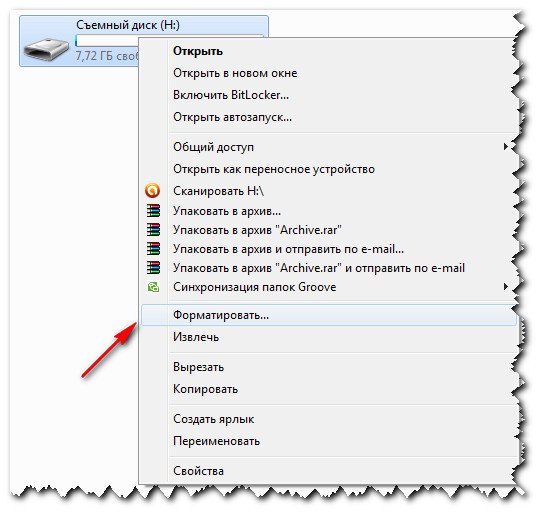
Bild 4. Gå till MicroSD-kortformateringsinställningarna.
Steg 2..
- Du har ett fönster med formateringsinställningar microSD-kort. I kolumnen " Filsystem»Datorn ställer automatiskt in parametern" FAT32.", Som rekommenderas för de flesta flash-enheter. Men om du planerar att fortsätta att lagra på din microSD-karta. Filer vars storlek överstiger 4 GB, ändra parametern till " Ntfs».
- Också, som standard markerar datorn en linje " Snabb formatering" Som du står inför uppgiften att återställa prestanda microSD-kortoch inte bara ta bort filer som är lagrade på den, då måste du ta bort markören från strängen " Snabb formatering».
- För att fortsätta, klicka på "knappen" Att börja"Och i ett litet popup-fönster med en anmälan om att radera alla data från enheten, klicka på" OK».
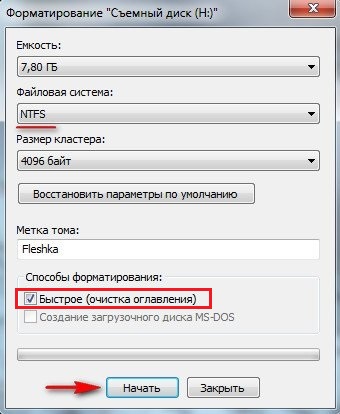
Bild 5. Ställa in och starta en microSD-kortformatering.
Steg 3..
- Efter en kort tidsperiod ( 5 - 15 minuter) Ett fönster visas på skärmen med en anmälan om slutförandet av formateringsprocessen.
- Avlägsna microSD-kort Från datorn ställer du in telefonen och kolla den för prestanda.
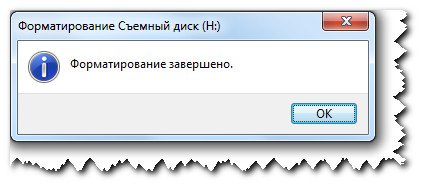
Bild 6. Komplettera kartformateringen.
Fysisk skada
- Om skada microSD-kort Vi är fysiska, då är möjligheten att återhämta sig på graden av skada. Om du förstår tekniken kan du försöka demontera det själv och kontrollera kontakterna till integritet.
- Om du inte har tillräcklig kunskap kan du kontakta serviceproblemet. Men reparera microSD-kort Är inte värt pengarna som experter frågar dig om arbete. Billigare att köpa ett nytt minneskort.
Så här återställer du data, raderade filer från ett SD-kort: Windows-återställning
Om din microSD-karta. Det är skadat programmatiskt, men du vill inte tillgripa att formatera för att spara de data som finns tillgängliga på den, det finns flera sätt att återställa det. Det är värt att säga att ingen av dessa metoder ger hundra procent garanti att återhämtningen kommer att bli framgångsrik, men det är vettigt att försöka.
VIKTIGT: Om efter utgången microSD-kort I ordning utförde du ett formateringsprocedur, de filer som lagras på det är inte föremål för återställandet av denna metod.
Så, som i fallet med att formatera för att återställa microSD-kort Och de data som är lagrade på det behöver du en dator med en inbyggd lucka eller kortläsaren. Återställningsprocedurverktyg Fönster Det är som följer:
Steg 1.
- Anslut din microSD-kort Till datorn, öppna menyn " Start"Och gå till" En dator».
- I öppningsfönstret högerklickar du på den som visas där. microSD-karta. Och i listan som visas, välj Plats " Egenskaper».
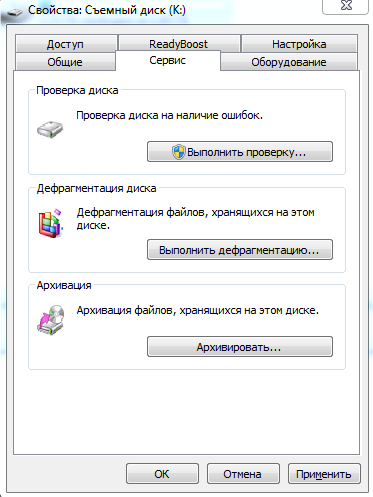
Bild 7. Verifiering av disk för fel.
Steg 2..
- I öppningsfönstret med information om kartan, gå till fliken " Service"Och i avsnittet" Skivkontroll»Klicka på knappen" Utföra check».
- Datorn startar din skanning microSD-kort För fel. När du har slutfört det här proceduren, ta bort kortet från datorn, stoppa telefonen och kontrollera efter prestanda. Alla data på kartan efter det här förfarandet måste sparas oförändrat.
- Om telefonen igen inte kunde känna igen kortet, sätt in det på datorn igen och kopiera alla filer som är lagrade på det till ett annat flyttbart media.
Så här återställer du minneskort och data från telefonens minneskort? MicroSD Phone Memory Card Restoration: Program
Återvinningsmetod microSD-kort och lagras på IT-data med hjälp av Fönster Ganska enkelt, men ineffektivt. Om det är möjligt att återställa det flyttbara mediet på detta sätt, är det långt ifrån det faktum att all data som är tillgängliga på den kommer att förbli säker och bevarande. Framgången med återhämtning beror direkt på det programkort som används för att återuppliva.
Idag finns det många många av dessa program på Internet och nästan alla arbetar i samma princip. Följaktligen, som har förstått i en av dem, kan du enkelt återställa microSD-kort och med hjälp av andra.
Med många användarrecensioner anses det bästa verktyget för att återställa flash-enheter och minneskort R.saver. Detta resoscatorprogram är känt inte bara för sin multifunktion och kvalitet, men också bekväm kontroll. Dess främsta fördel är möjligheten att återställa data även med formaterade flyttbara medier. Ladda ner R.saver kan vara från en populär portal Softport förbi av den här länken.
Återställningsförfarande microSD-kort Använda programmet R.saver Det är som följer:
Steg 1.
- Ladda ner Verktyg R.saver Och ta bort innehållet i arkivet i en separat mapp. Programmet kräver inte installation. Startfilen finns i arkivet.
- Föra in microSD-kort I en speciell lucka på en dator eller använd USB-kortläsaren, kör sedan verktyget R.saver.
- I huvudfönstret är verktyget på vänster sida en lista över alla flyttbara medier som är anslutna till en dator. På höger sida av huvudfönstret finns en kolumn med detaljerad information om var och en av bärarna.
- Markera musen kvar microSD-kort och klicka på knappen " Skanna"Ligger högst upp i huvudprogramfönstret.
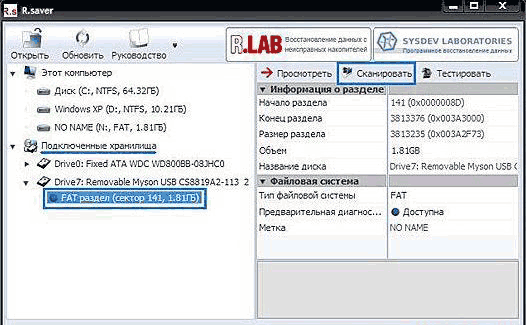
Bild 8. Kör data skanning på en flash-enhet.
Steg 2..
- Media Scanning-processen kommer att lanseras för tillgänglighet av data. Varaktigheten av denna process är helt beroende av den totala volymen av din microSD-kort. Som regel, på skanningen av kartformat i 8 GB går runt 15 - 20 minuter.
- Så snart skanningsprocessen är klar öppnas fönstret automatiskt med listan över data som hittats. Markera filen du behöver och klicka på "knappen" Spara dedikerade».
- Du kan också spara flera objekt på en gång, klicka på dem med vänster musknapp med en nypa nyckel " Ctrl».
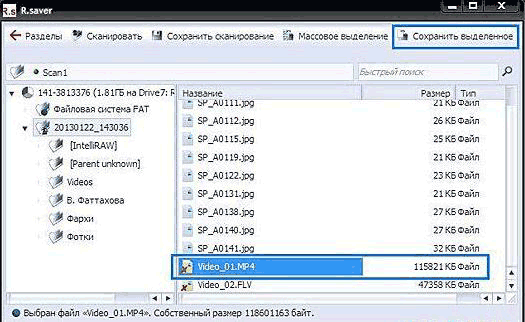
Bild 9. Välj filer för att spara.
Steg 3..
- I sista etappen kommer verktyget att be dig att ange sökvägen för att spara de återställda data. I fönstret som öppnas väljer du den lämpliga mappen, klickar på "knappen" Spara"Och vänta på att kopiprocessen ska slutföras.
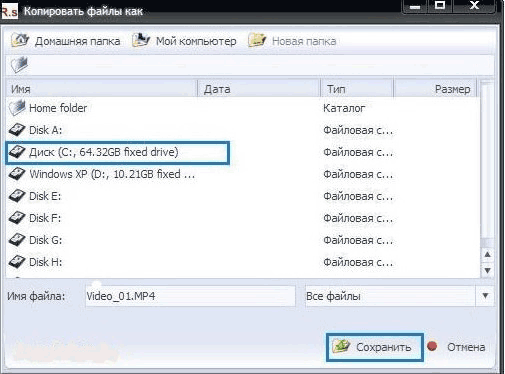
Bild 10. Spara data från en flash-enhet.
ytterligare information
- I händelse av att din microSD-karta. Det var fysiskt skadat, för att återställa data från det, du kan kontakta en speciell service, där experter för en viss avgift kommer att återställa alla möjliga data från kortet. Tyvärr, om lagringssektorerna skadades, kan data inte återställas från dem.
